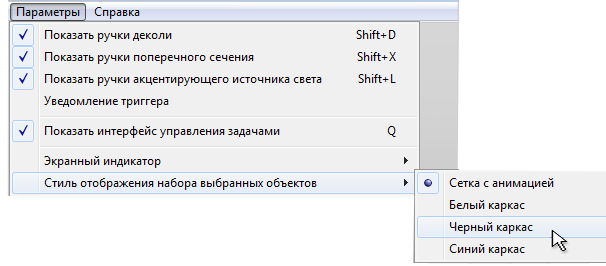При выборе объектов убедитесь, что не включен режим презентации. Нажмите клавишу Tab для переключения между режимами презентации и редактирования.
Выберите "Выбор" > "Выбрать все видимые" (Ctrl + K).
Будут выбраны все видимые объекты; скрытые объекты и скрытые варианты в набор не попадут.
Выбор всех объектов в сцене (в том числе скрытых объектов и вариантов)
Выберите "Выбор" > "Выбрать все" (Ctrl + A).
Выделение объектов рамкой выбора
Щелкните и перетащите курсор таким образом, чтобы объекты, которые требуется выбрать, находились внутри прямоугольника.
После поднятия пера все объекты внутри прямоугольника будут выбраны, в том числе объекты, находящиеся под другими объектами, и все объекты, находящиеся внутри прямоугольника только частично.
Переключение выбора скрытых и видимых объектов
Чтобы убедиться в том, что определенный объект не выбран, или что никакие элементы, за исключением данного объекта, не выбраны, можно переключить выбор скрытых и видимых объектов.
Выбор родительских элементов (иерархий) объектов
Для выбора родительских элементов (иерархий) объекта, выполните следующие действия.
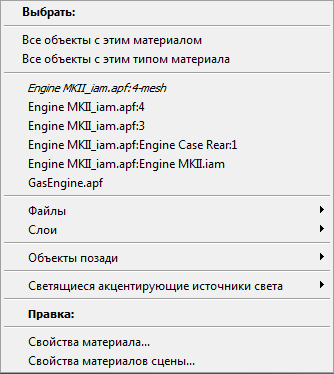
При наведении курсора на меню каждый его пункт выделяется, когда курсор находится над ним.
Для выбора объектов, расположенных позади объектов, выполните следующие действия.
Для выбора объекта, который виден позади другого прозрачного объекта (например, руль за лобовым стеклом), выполните следующие действия.
Выбор объектов, которым назначен определенный материал
Или чтобы выбрать все объекты с этим типом материала (краску, металл и т. д.), выберите пункт "Все объекты с этим типом материала".
Выбор объектов в определенном варианте
(Если вариант не отображается, появится предупреждение о том, что выбраны невидимые объекты.)
Выбор объектов, назначенных поворотной платформе
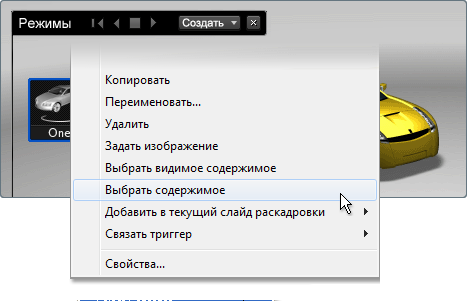
Выбираются все объекты, связанные с анимацией поворотной платформы.
Упорядочение объектов для их быстрого выбора
Выберите "Правка" > "Диспетчер объектов" (или нажмите клавишу O) для включения объектов в виды или папки, чтобы их можно было быстро выбрать. См. раздел Организация объектов в диспетчере объектов.
Изменение стиля набора выбранных объектов
Можно изменить синюю сетку выбора с анимацией по умолчанию на неподвижный белый, черный или синий каркас. (Рекомендуется использовать цвет, который наилучшим образом контрастирует с материалами и средой в сцене.)